Kaip sukonfigūruoti žiniatinklio ir failų serverį naudodamiesi "Linksys" "Smart Wi-Fi"

Naujesnių "Linksys" maršrutizatorių funkcija "Failų serveris" leidžia jums prijungti USB diską ir pasiekti jo failus iš bet kur - Įsitikinkite, kad niekada nebūsite per daug toli nuo savo mėgstamų filmų, muzikos ir nuotraukų bibliotekos, nesvarbu, kur esate pasaulyje.
SUSIJĘS: Kaip nustatyti pagrindinį medijos serverį, prie kurio galite prisijungti Iš bet kurio įrenginio
Sėkmingai nustatę galėsite nuotoliniu būdu pasiekti bet kokius savo medijos failus naudodami "Smart Wi-Fi" funkciją "Linksys" be atskiro staliniams kompiuteriams reikalingo serverio.
Pirmas žingsnis: formatuoti standųjį diską
Kad galėtumėte pradėti, "jūs negalėsite nieko daryti,
SUSIJĘS: Kokia failų sistema turėčiau naudoti mano USB diske?
"Linksys" maršrutizatoriai yra suderinami tik su " diskai yra formatuoti tiek FAT32, tiek NTFS, taigi turėsite įsitikinti, ar jūsų diskas naudoja vieną iš tų failų sistemų. (Jei norite, kad diske būtų daugiau nei 4 GB disko, norėsite naudoti NTFS.)
Pirma, prijunkite diską prie kompiuterio ir suraskite jį "Windows" "File Explorer". Tada dešiniuoju pelės mygtuku spustelėkite disko piktogramą ir išskleidžiamajame meniu spustelėkite "Ypatybės".
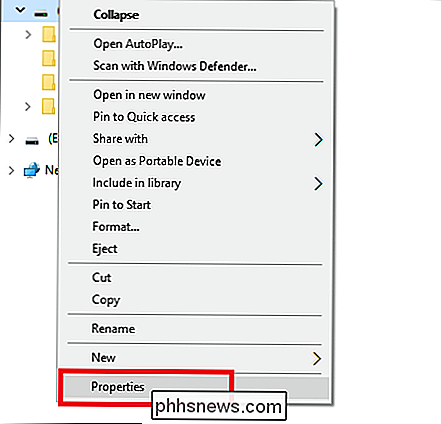
Jūs norite ieškoti failų sistemos, kuria diskas naudojamas, kad būtų galima suskaidyti jo apimtis, kurią galima rasti erdvėje. paryškinta žemiau.
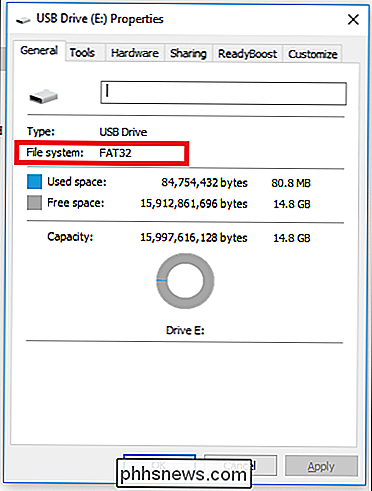
Jei jūsų diskas naudoja tinkamą failų sistemą pagal savo poreikius, eikite į priekį ir pereikite prie kito skyriaus. Jei reikia iš naujo formatuoti, tai galite padaryti dar kartą paspaudę dešinįjį pelės mygtuką ant disko ir pasirinkę parinktį "Formatas". PASTABA: tai ištrins viską, kas yra diske.
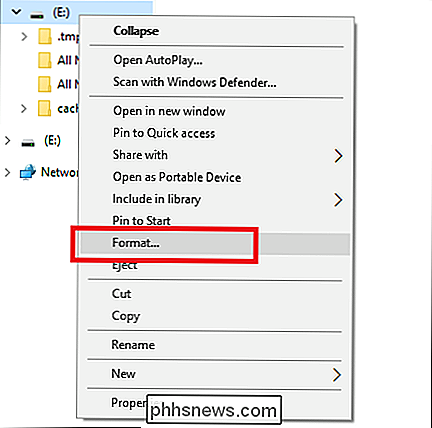
Tada pasirinkite iš toliau pateikto išskleidžiamojo meniu "FAT32" arba "NTFS".
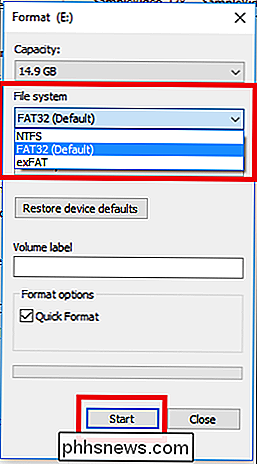
Antras žingsnis: pridėkite filmus, muziką ir nuotraukas prie savo disko
Kai diskas yra suformatuotas, laikas pridėti savo filmus, muziką ir nuotraukas, kurias norite bendrinti per serverį. Norėdami perkelti žiniasklaidą iš savo kompiuterio į "flash" diską, vilkite failus į diską, naudodamiesi "File Explorer", parodyta žemiau kaip "SampleVideo.mp4".
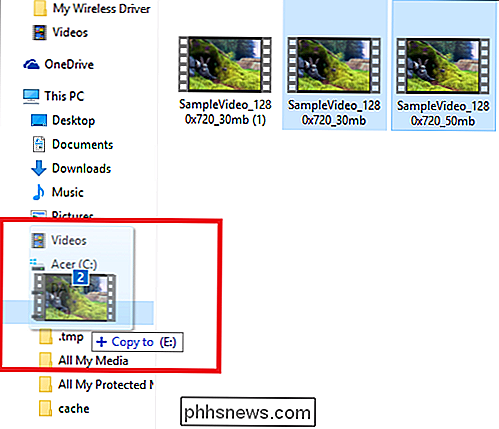
SUSIJUSIOS: Kaip naudoti rankinį stabdį bet kokiam vaizdo failui konvertuoti į bet kurį Formatas
Įsitikinkite, kad anksčiau laiko bet kokia laikmena, kurią norite žiūrėti, palaikoma įrenginyje, kurį planuojate peržiūrėti, prieš ką nors kopijuodami. Tai reiškia, kad jei norite žiūrėti failą .mov, jis neveiks "Android" įrenginyje, nes "Android" nepalaiko .mov failų. Panašiai ".flv" filmas nebus žaidžiamas "iPhone" ir tt Norėdami sužinoti, kaip konvertuoti savo medijos failus į tinkamą formatą, galite peržiūrėti mūsų vadovą čia.
Trečias žingsnis: prijunkite savo diską prie "Linksys" maršrutizatoriaus
Kai įkrovėte diską su savo laikmena, prijunkite ją prie atgal jūsų Linksys maršrutizatorius. Tada prisijunkite prie "Smart Wi-Fi" informacijos suvestinės apsilankę pageidaujamoje žiniatinklio naršyklėje "//www.linksyssmartwifi.com" ir prisijunkite prie informacijos, kurią nustatėte, kai iš pradžių įsigijote maršrutizatorių. Jei neturite paskyros, spustelėkite nuorodą "Neturi sąskaitos?", Esančią tiesiai po registracijos laukeliu.
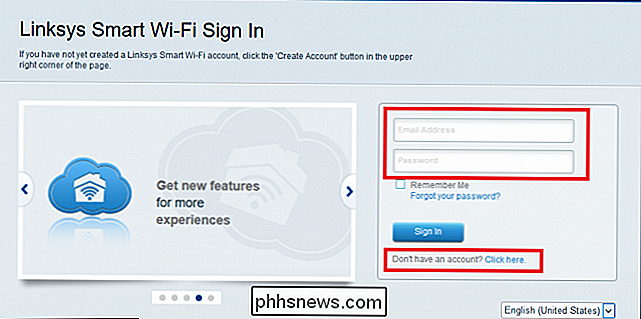
Jei jūsų USB diskas buvo tinkamai atpažįstamas, turėtumėte pamatyti langą, panašų į tai, ką mes Žemiau yra parodyta

Tai mažas valdiklis, kuris parodo, kiek diske yra vietos ir ar įjungiama arba išjungiama medijos ir FTP serveriai. Spustelėkite mygtuką "Tvarkyti išorinį saugyklą" ir būsite nukreipti į šį apžvalgos ekraną.
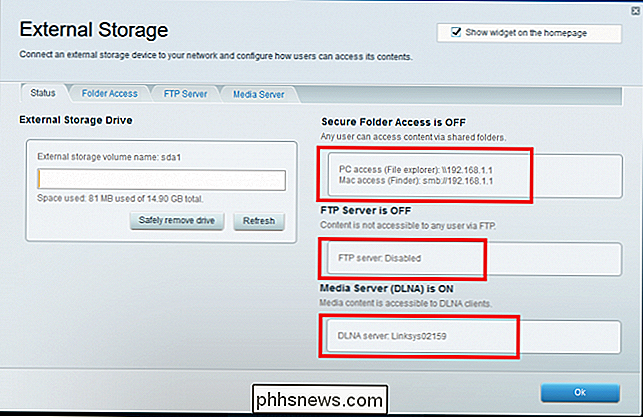
Čia galėsite pamatyti visų skirtingų būdų pasiekti diską būseną, įskaitant žiniasklaidą Serveris.
Kaip prieiti prie failų tinkle su aplankų dalinimu
Paprasčiausias būdas pasiekti failus yra paprastas bendrinamas aplankas per jūsų namų tinklą. Įjungus įrenginį, maršrutizatorius automatiškai dalysis failais per tinklą. Galite atidaryti "Windows Explorer" savo kompiuteryje, pamatyti visus savo failus ir paleisti juos taip, tarsi jie sėdi ten, jūsų kompiuteryje, kol esate prisijungę prie namų tinklo.
Iš "Smart Wi-Fi" prietaisų skydelio išorinio saugojimo puslapio galite rasti savo maršrutizatoriaus IP adresą dešinėje "prieigos prie kompiuterio" pusėje, kaip parodyta toliau.
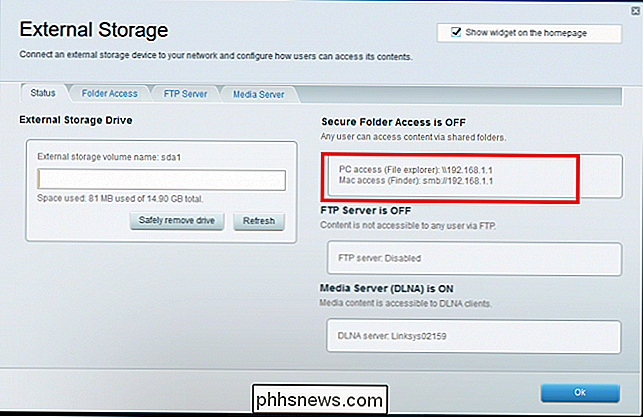
Šiame pavyzdyje galite pamatyti, kad maršrutizatorius jau pats nustatė kaip "\ 192.168.1.1". Atidarykite "Windows Explorer", perforuokite jį į adreso juostą ...
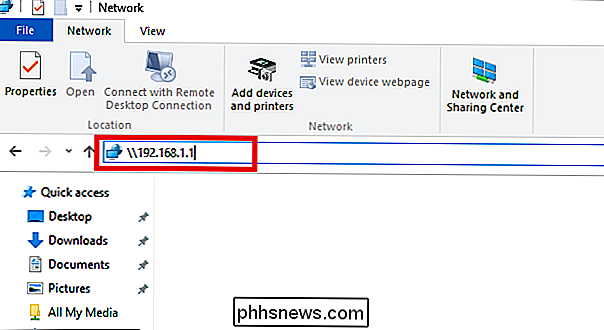
... ir paspauskite "Enter". Pamatysite, kaip bendrinami aplankai. Galite atidaryti juos kaip ir įprastus aplankus ir peržiūrėkite jų failus kompiuteryje.
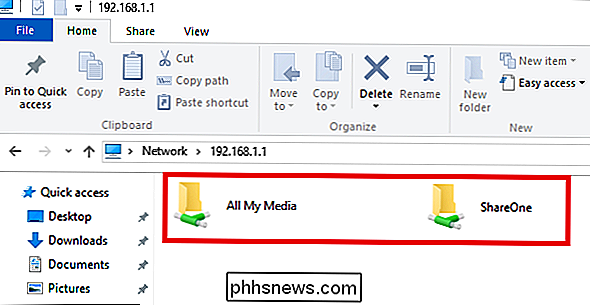
Pagal numatytuosius nustatymus jie bus matomi ir prieinami visiems, kurie susieti su vietiniu tinklu, be reikalo vartotojo vardo ar slaptažodžio.
Kaip slaptažodžiu apsaugoti bendrinamus aplankus
Tikimybė, kad jūs nenorite, kad visi tinkle esantys žmonės galėtų laisvai pasiekti savo filmus - ir jūs tikrai nenorite, kad visi turėtų laisvą prieigą, jei juos padarysite prieinama per internetą (tai mes padarysime vėliau šiame vadove). Čia yra "Linksys" "Saugi aplankų prieiga" sistema, kuri suteikia jums galimybę valdyti, kas gali ir negali peržiūrėti jūsų žiniasklaidos pagal aplanką pagal aplanką.
Norėdami sukurti savo vartotojo vardą ir slaptažodį žiniasklaidos turinį, pradėkite spustelėdami skirtuką "Aplanko prieiga", esantį "Išoriniame saugykloje", esančiame "Smart Wi-Fi" informacijos suvestinėje, kur pamatysite šį langą.
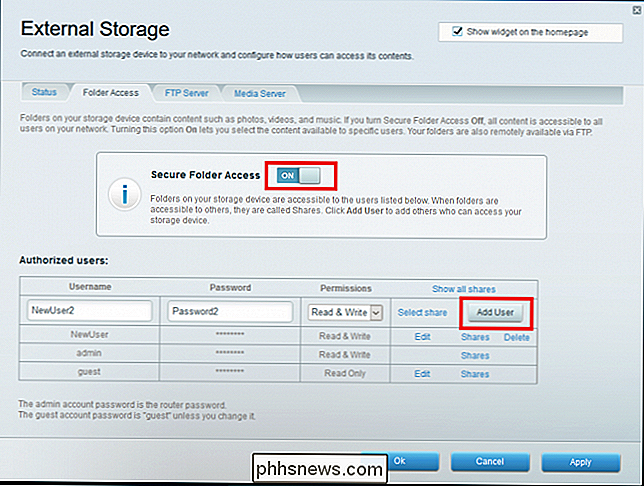
Čia galite pridėti, pašalinti ir valdyti vartotojus, kurie turi prieigą prie jūsų žiniasklaidos serverio, taip pat tinkinti, kuriuos aplankus jie galės pamatyti. Pradėkite nuo to, kai įvesite naują dėžutę (žr. Anksčiau kaip "Naujas User2"), pateikite jiems slaptažodį ir nurodykite, ar jie gali skaityti ir rašyti failus, ar tik skaityti. Norėdami valdyti, kokią žiniasklaidą jie mato, spustelėkite nuorodą "Pasirinkti bendrinti". Lauke spustelėkite, norėdami aplankus, į kuriuos norėtumėte, kad vartotojas galėtų pasiekti.
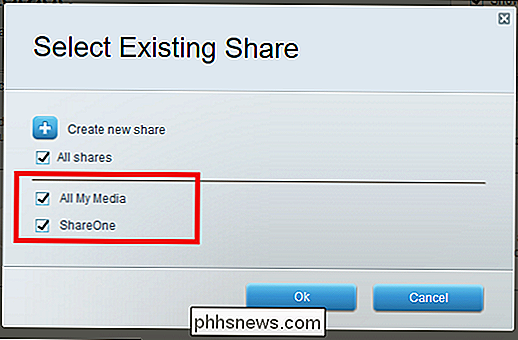
Dabar, kai kas nors bando pasiekti tam tikrą aplanką, jiems reikės įvesti savo kredencialus, kol jie nepasieks.
Kaip naudotis srautu Jūsų filmai, skirti "DLNA" įrenginiams, pvz., "Xbox One" arba "PlayStation 4".
Geriausias būdas išmesti žiniasklaidą iš mažo ekrano ir į visą teatro nustatymą yra suderinamas su DLNA. DLNA reiškia "skaitmeninio gyvenimo tinklo aljansą" ir apima bet kokį įrenginį, kuris jau yra nustatytas atpažinti tinklo žiniasklaidos serverius, kad nebūtų reikalingos papildomos programinės įrangos ar programinės įrangos atnaujinimai. Kai kurie pavyzdžiai yra populiari žaidimų konsolės, tokios kaip "Xbox One" ir "Playstation 4", taip pat "streaming" dėžutės / lazdelės, pvz., "Roku".
Kad diską būtų galima matyti DLNA įrenginiams, pirmiausia spustelėkite skirtuką "Media Server" Išorinio saugojimo lange. Iš ten galite įjungti medijos serverį, perjunkite perjungiklį, paryškintą žemiau.
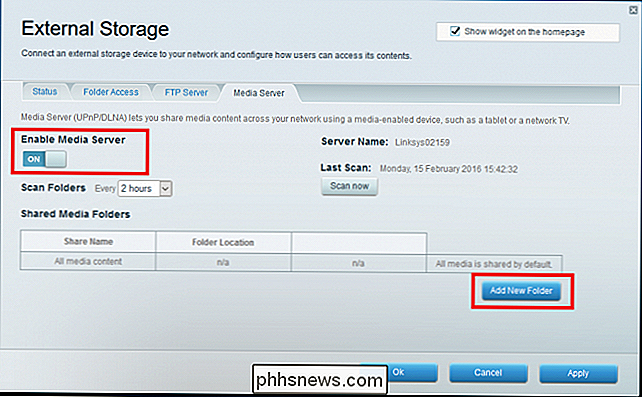
Tada turėsite nurodyti "Linksys", kokius aplankus norite dalintis. Norėdami tai padaryti, spustelėkite mygtuką "Pridėti naują aplanką", po kurio būsite pasveikinti šia eilute.
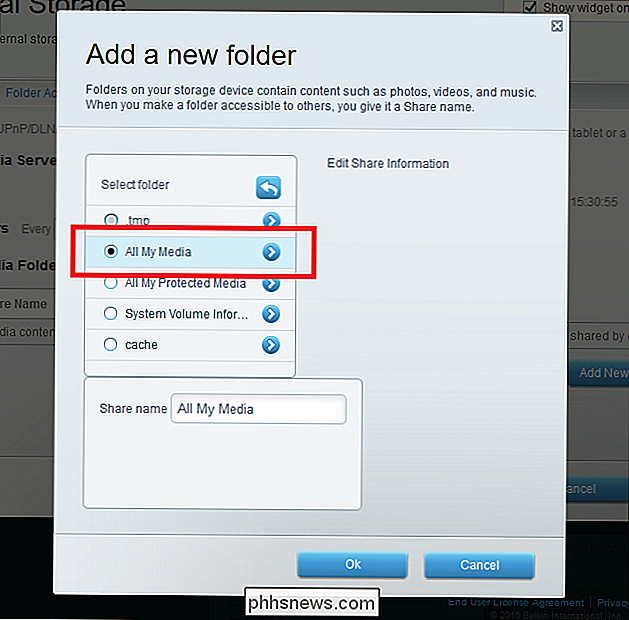
Kai perkėlėme žiniasklaidą į mūsų "flash" diską, pavyzdžiui, įdėtume ją į aplanką " All My Media ", kurį" Smart Wi-Fi "aptiko aukščiau. Pasirinkite aplanką, kuriame yra jūsų laikmena, ir paspauskite mygtuką "Gerai", kuris pritaikys jūsų naujas akcijas.
Išorinio saugojimo puslapio apačioje pamatysite akcijos pavadinimą. Padarykite tai protingai, nes tai, ko ieškosite savo DLNA įrenginiuose.
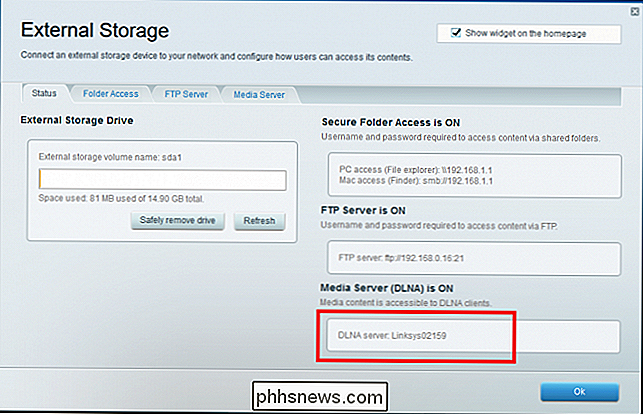
Jei jūsų transliacijos įrenginys yra suderinamas su DLNA, šis aplankas Linksys Media Server turėtų automatiškai pasirodyti, kai kitą kartą naudosite medijos leistuvę. įrenginys. Deja, šis aplankas bus pakeistas nuo įrenginio iki įrenginio, priklausomai nuo jo sąsajos.
Pavyzdžiui, mes išbandėme mūsų DLNA serverį su "Xbox 360". Kad "Xbox 360" leistų atkurti turinį, pirmiausia turėjome prisijungti prie "Xbox" Tiesiogiai, tada atidarykite "Filmų ir TV" programą, atsisiųstą naujausia konsolės aparatinės įrangos versija.
Toliau mes persijungėme į "Prijungtus įrenginius", kur maršrutizatorius pažymėjo aplanką su failais kaip "Linksys02159 : TMS ". Visa žiniasklaida jau buvo matoma ir žaisdavo tik trumpą buferio laiką.
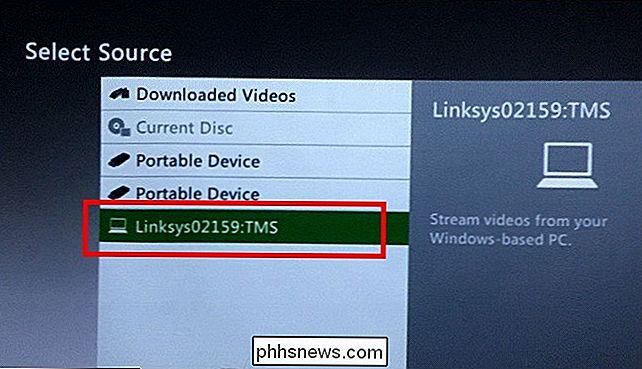
Vėlgi šis procesas bus skirtingas priklausomai nuo to, ar naudojate "Roku", "Xbox" ar bet kokį kitą "DLNA" suderinamą srautą, taigi pirmiausia perskaitykite vartotojo vadovą, kad sužinotumėte, kaip tai veikia jūsų įrenginiui.
Kaip prisijungti prie failų iš interneto naudodami FTP
Taigi, ką reiškia, jei nesate prijungtas prie namų tinklo ir vis dar norite pasimatuoti vienu iš savo mėgstamiausių filmų?
Čia yra FTP serveris , leidžianti pasiekti maršrutizatoriaus medijos tvarkyklę net tada, kai esate toli nuo namų. Tai įgalinti yra vieno žingsnio procesas. Pirmiausia pereikite į "FTP serverio" skirtuką ir įjunkite parinktį "Įjungti FTP serverį".
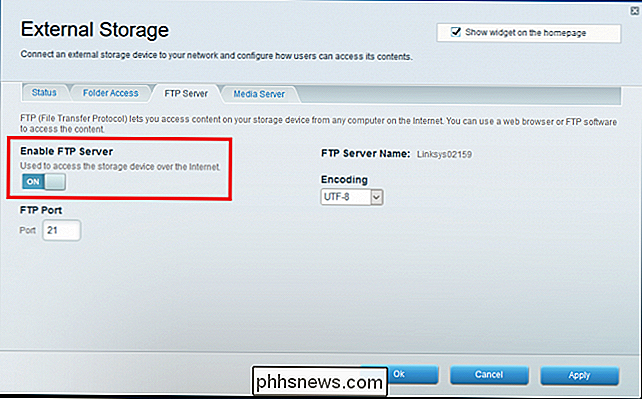
Tada turėsite nuskaityti FTP prieigos adresą, kurį maršrutizatorius automatiškai nustatė jums. Tai galite rasti išorinio saugojimo apžvalgos lange skyriuje, pavadintame "FTP serveris".
Kabelinėse ir DSL linijose maršrutizatorius automatiškai nustato tinkamą jūsų adresą ir sukuria viešąjį IP, kurį galite naudoti kaip prisijungimo taškas. Jei naudojate skaidulų, šiuo metu nėra jokių metodų, kaip perkelti tokio tipo ryšį, nes modemas naudoja jų signalą dekoduoti.
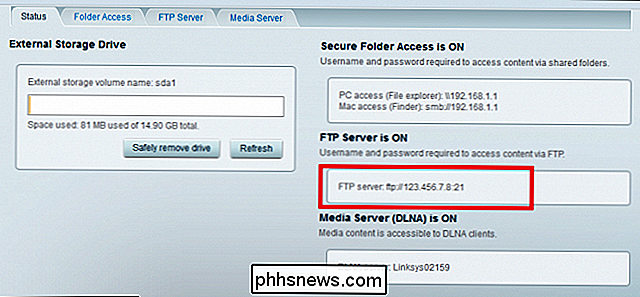
Šiame pavyzdyje mes nustatėme savo manekeno FTP IP adresą "FTP: \ 123.456.7.8:21", kad būtų išvengta nepageidaujamų lankytojų mūsų serveryje.
SUSIJĘS: Kaip lengvai pasiekti jūsų namų tinklą iš bet kur su dinaminiu DNS
Šis IP pasikeis nuo laiko laikas, todėl įsitikinkite, kad prieš bandydami prisijungti, kad patikrintumėte dukart, nuotoliniu būdu prisijungdami prie maršrutizatoriaus naudodami "Smart Wi-Fi" ir pirmiausia žiūrėdami į išorinį saugyklos būseną. DynDNS taip pat galite nuotoliniu būdu pasiekti maršrutizatorių, kuriame yra lengviau įsimenamas adresas, kuris niekada nesikeičia, jei norite.
Kai turite adresą, laikas naudotis nuotoliniu būdu FTP serveriu. Pradėkite, eikite į "File Explorer" įrenginyje, į kurį norite žiūrėti turinį, ir įveskite savo FTP serverio IP adreso juostą (tai taip pat veikia naršyklėje).
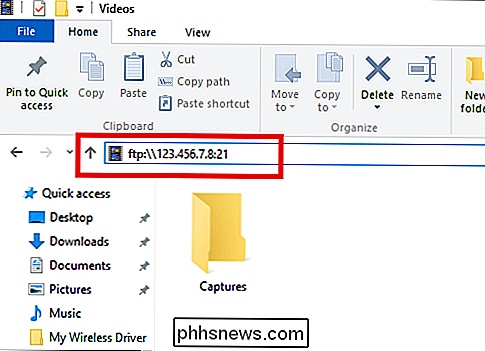
Jums bus pasveikintas prisijungimas kad paprašys išsamią informaciją, kurią nustatėte saugiuosiose aplankų prieigos skydelyje.
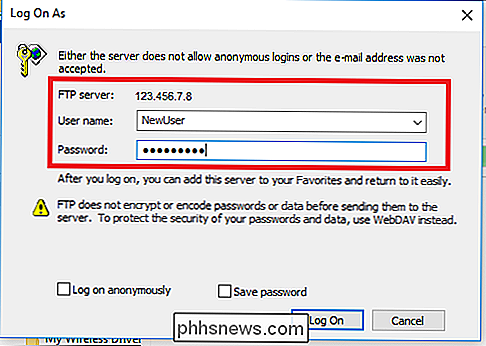
Įveskite savo prisijungimo duomenis ir, priklausomai nuo jūsų leidimų, pamatysite bet kokius medijos aplankus, kuriuos anksčiau perkėlėte į saugojimo įrenginį.
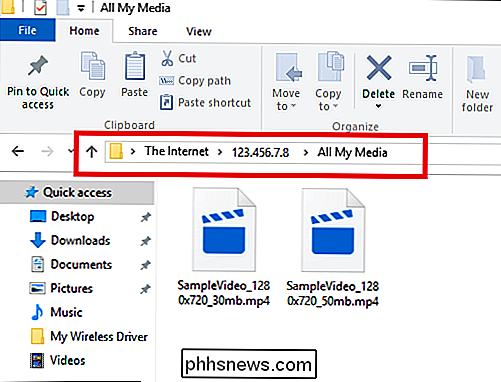
Nuo Čia galite atsisiųsti žiniasklaidą savo kompiuteryje arba tiesiogiai srautą į savo įrenginį dukart spustelėkite. Įsitikinkite, kad jūsų kompiuteryje yra įdiegtos tinkamos numatytosios programos, kad būtų galima atkurti žiniasklaidą, kitaip jis bus naudojamas tik kaip tiesioginis atsisiuntimas.
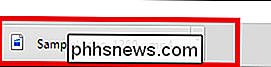
Kai failas bus atliktas perduodant ar buferizuojant, paruoškite jį atgal, atsipalaiduoti ir mėgautis savo filmu !

"Netflix" yra puikus, o "Hulu" gali gerai praleisti laiką, tačiau kai norite pasiekti savo asmeninę filmų ir žiniasklaidos kolekciją iš bet kurios pasaulio vietos (ar tiesiog kitame kambaryje esančio kompiuterio), "Linksys Smart Wi" -Fi sistema leidžia nustatyti naująjį žiniasklaidos serverį.

JavaScript nėra Java - tai kur kas saugesnė ir daug naudingesnė
Jūs tikriausiai girdėjote apie tai, kaip "Java" naršyklės papildinys yra nesaugus. 2013 m. 91% sistemos kompromisų buvo susiję su nesaugiu "Java" papildiniu. Tačiau "Java" nėra tas pats, kas "JavaScript" - iš tiesų jie tikrai nėra susiję. Dauguma mūsų skaitytojų tikriausiai supranta skirtumą, bet ne visi tai žino.

Kaip įjungti arba išjungti "mouse-locator" operacinėje sistemoje OS X
OS X 10.11 "El Capitan" yra nauja "pele" lokatoriaus funkcija. Jei prarasite pelės žymeklį, tiesiog pasikratykite pelės arba energingai perkelkite pirštą ant prisilietimo spraustuvo, o pelės žymeklis laikinai augs labai didelis, kad galėtumėte jį pamatyti. Ši funkcija naudinga ir šiek tiek stebina, kad "Apple" įdiegė "Pritaikymo neįgaliesiems" parinktis, o ne kažkur galbūt geriau.



